Automatisation des paramêtres d’effets audio
Lorsque vous ajoutez un effet qui prend en charge l'automatisation, vous pouvez l'utiliser pour ajuster dynamiquement les paramètres des effets.
L'automatisation des effets de piste audio est appliquée à la piste audio. L'automatisation des effets de bus et des effets affectables est appliquée à la piste de bus appropriée.
Pour plus d'informations sur les effets audio, consultez la rubrique Ajout d'effets audioEmploi des effets de bus and Utilisation des effets affectables.
Ajout d’une automatisation des effets
-
Cliquez sur la flèche vers le bas en face du bouton Effets de piste
 et choisissez Automatisation d'effet pour afficher le Sélectionneur d'automatisation d'effet.
et choisissez Automatisation d'effet pour afficher le Sélectionneur d'automatisation d'effet.
REMARQUE Si la piste ne contient aucun effet, la fenêtre Sélectionneur de module externe s'affiche lorsque vous cliquez sur le bouton Effets de piste. Les effets automatisables sont signalisés par l'icône
 dans le sélectionneur. Lorsque vous sélectionnez un module externe pour la première fois, l'application détermine s'il est automatisable ou non, actualise l'icône du module externe et ajoute le module au dossier Automatisable de la fenêtre Sélectionneur de module externe.
dans le sélectionneur. Lorsque vous sélectionnez un module externe pour la première fois, l'application détermine s'il est automatisable ou non, actualise l'icône du module externe et ajoute le module au dossier Automatisable de la fenêtre Sélectionneur de module externe. -
Cliquez sur le bouton d'un effet dans la partie supérieure de la fenêtre Sélectionneur de module externe. La liste des paramètres automatisables de l'effet s'affiche :
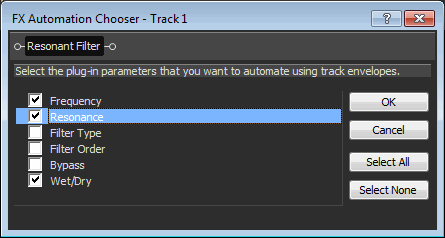
-
Cochez la case de chaque paramètre que vous souhaitez contrôler à l'aide d'une enveloppe.
CONSEIL Si vous travaillez dans un projet Surround 5.1, vous pouvez cocher les cases Activer afin de déterminer les canaux qui seront affectés par le module externe. Une enveloppe d'automatisation est ajoutée à la barre temporelle pour chaque canal sélectionné ; vous pouvez ainsi activer ou ignorer le module externe au cours du déroulement du projet.
Si vous souhaitez utiliser pour chaque canal des paramètres de module externe distincts (séparer les paramètres d'égaliseur pour les haut-parleurs avant et surround, par exemple), vous pouvez ajouter plusieurs instances du module externe à la chaîne d'effets de piste et cocher les cases Activer des canaux qui seront affectés par chaque instance du module externe.
-
Cliquez sur OK pour fermer la fenêtre Sélectionneur d'automatisation d'effet. Une enveloppe est ajoutée à la piste pour chaque paramètre sélectionné dans la fenêtre Sélectionneur de module externe.
Ajuster les paramètres d'automatisation des effets
Vous pouvez régler les paramètres des effets automatisés en modification les enveloppes dans la barre temporelle ou en enregistrant l'automatisation avec les commandes de la fenêtre d’effets. Pour plus d'informations, consultez la rubrique Adjustement des enveloppes et Enregistrement de l'automatisation des images clés et des enveloppes de piste.
Si vous avez activé le paramètre Ignorer d'un module externe, cliquez sur le bouton Ignorer dans la bannière du module pour activer l'enveloppe Ignorer à l'emplacement du curseur.

REMARQUE Lorsque vous automatisez le paramètre de fréquence d'un effet, tel que les paramètres de fréquence dans l'effet EQ de la piste, les modifications de la fréquence sont plus perceptibles lorsqu'elles sont effectuées dans les fréquences les plus basses. Cela s'explique par le fait que les échelles de fréquence du module externe EQ et des autres modules externes utilisent une échelle logarithmique alors que l'automatisation des effets utilise une interpolation linéaire.
Afin de rendre le son des modifications automatisées de fréquence plus naturel, modifiez les types de courbe de fondu afin de changer les fréquences d'interpolation entre les points d'enveloppe. Pour des balayages de fréquences élevées à fréquences basses, utilisez une courbe de fondu rapide ; pour des balayages de fréquences basses à fréquences élevées, utilisez une courbe lente. Pour plus d'informations sur la modification des courbes de fondu, consultez la rubrique Adjustement des enveloppes.
Ignorer l'automatisation des effets
Utilisez le bouton Ignorer l'automatisation : enveloppes audio dans la fenêtre Module externe audio pour activer ou ignorer les enveloppes d'automatisation :
: enveloppes audio dans la fenêtre Module externe audio pour activer ou ignorer les enveloppes d'automatisation :
-
Une fois que vous avez ajouté des enveloppes d'automatisation des effets, le bouton Ignorer l'automatisation d'effet est désélectionné et les paramètres des effets sont automatisés selon les paramètres des enveloppes.
-
Lorsque le bouton est sélectionné, les enveloppes d'automatisation des effets sont ignorées et les effets conservent leur état initial pour la durée de la piste.
-
Si vous supprimez toutes les enveloppes d'automatisation d'un module externe, le bouton Ignorer l'automatisation d'effet ne sera plus disponible.
Suppression de l'automatisation des effets
-
Cliquez sur la flèche vers le bas en face du bouton Effets de piste
 et choisissez Automatisation d'effet pour afficher le Sélectionneur d'automatisation d'effet.
et choisissez Automatisation d'effet pour afficher le Sélectionneur d'automatisation d'effet.
REMARQUE Si la piste ne contient aucun effet, la fenêtre Sélectionneur de module externe s'affiche lorsque vous cliquez sur le bouton Effets de piste. Les effets automatisables sont signalisés par l'icône
 dans le sélectionneur. Lorsque vous sélectionnez un module externe pour la première fois, l'application détermine s'il est automatisable ou non, actualise l'icône du module externe et ajoute le module au dossier Automatisable de la fenêtre Sélectionneur de module externe.
dans le sélectionneur. Lorsque vous sélectionnez un module externe pour la première fois, l'application détermine s'il est automatisable ou non, actualise l'icône du module externe et ajoute le module au dossier Automatisable de la fenêtre Sélectionneur de module externe. -
Cliquez sur le bouton d'un effet dans la partie supérieure de la fenêtre Sélectionneur de module externe. La liste des paramètres automatisables de l'effet s'affiche :
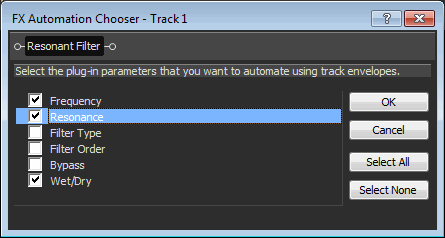
-
Décochez la case de l'automatisation que vous souhaitez supprimer.
-
Cliquez sur OK pour fermer la fenêtre Sélectionneur d'automatisation d'effet. L'enveloppe correspondant aux cases que vous avez décochées dans le sélectionneur d'automatisation d'effet est supprimée de la barre temporelle.
Dernière modification le décembre 08, 2025